Cómo configurar Eventos y la acción con la cámara PTZ - DCS-250
Requisitos de configuración del sistema y los dispositivos utilizados:
• DCS-7010L - Fixed Mini Bullet
• DCS-6616 - Speed Dome + Pre-set Positons Setup
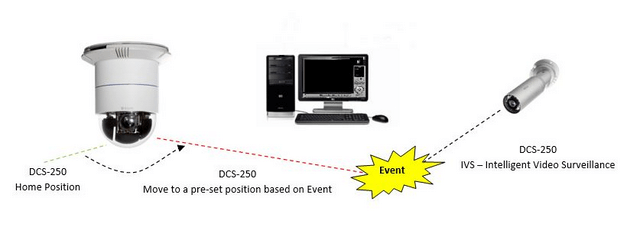
Nota: Antes de continuar, este manual presupone que ha completado y comprendido la configuración del IVS. Si no es así, tenemos un documento que explica esta instalación
Paso 1 - Si se ha completado lo anteriormente indicado todo lo que necesitamos es asociar un evento con un tipo de evento.
Spanner Icon > Video Analytics > IVS – Intelligent Video Surveillance
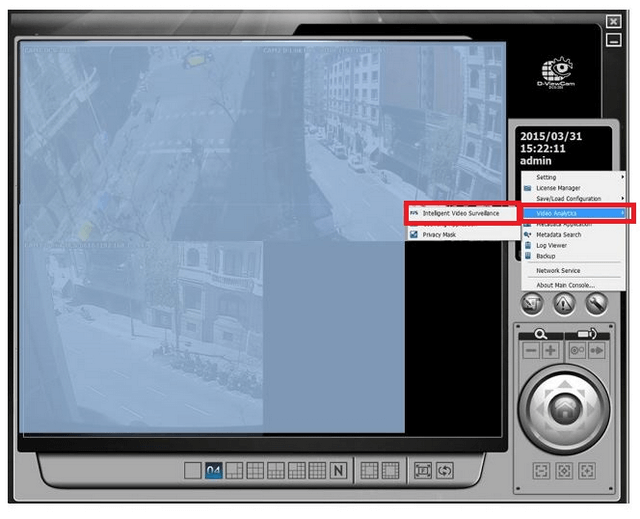
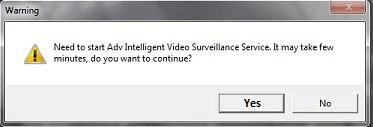
Haga clic en "Sí"
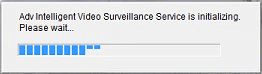
Paso 2 - Tenemos que añadir una nueva línea a un IVS existente y añadir una nueva línea
En nuestro ejemplo, hemos dado los siguientes detalles:
Nombre: Movimiento
Color: Amarillo
Counting Line: (Dirección A) (esta es la dirección que desencadenará el evento)
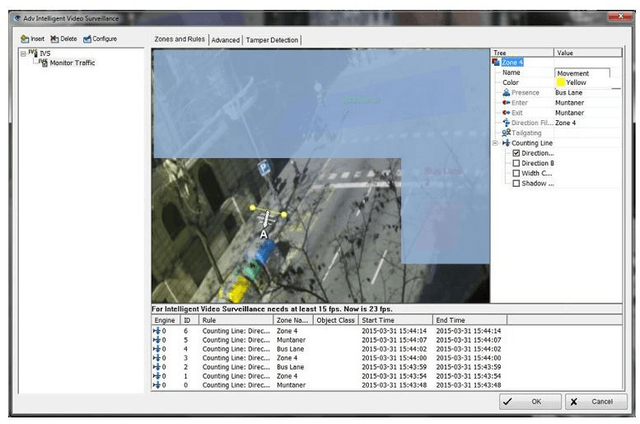
Haga clic en "Aceptar"
Verá la siguiente "solicitud de confirmación"
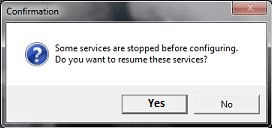
Haga clic en "Sí"
Paso 3 - Una vez que lo anterior se ha completado, ahora tendrá que configurar el evento y la acción - Para ello, haga clic en " Smart Guard Configuration ", haga clic en el (+) para " Intelligent Video Surveillance " y luego selecciona que está IVS. En nuestro ejemplo, nuestra IVS es " Monitor Traffic “ a continuación, haga clic en "Insertar"
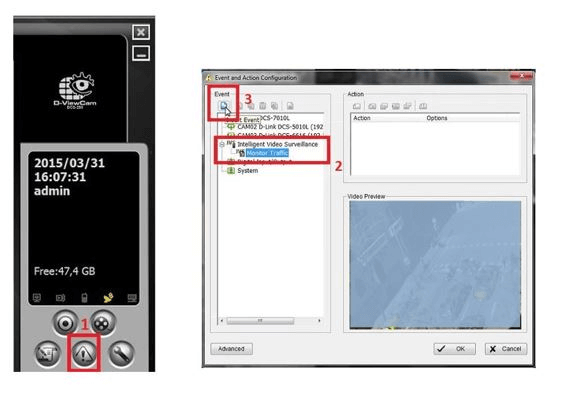
Paso 4 - Seleccione el evento creado en el paso 2, en nuestro ejemplo era:
“Movement: Zone 4-Cnt Line – Dr A”
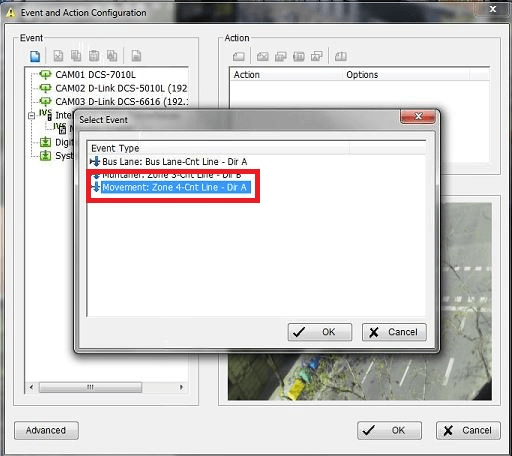
Haga clic en "Aceptar"
Paso 5 - Ahora se tendrá que configurar el evento de alarma. En nuestro ejemplo lo hemos dejado como por defecto
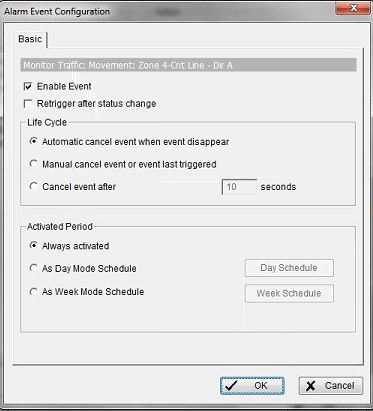
Haga clic en "Aceptar"
Paso 6 - Una vez que haya completado el "Evento" necesita configurar una acción para el evento. Para ello, haga clic en "Insertar acción"
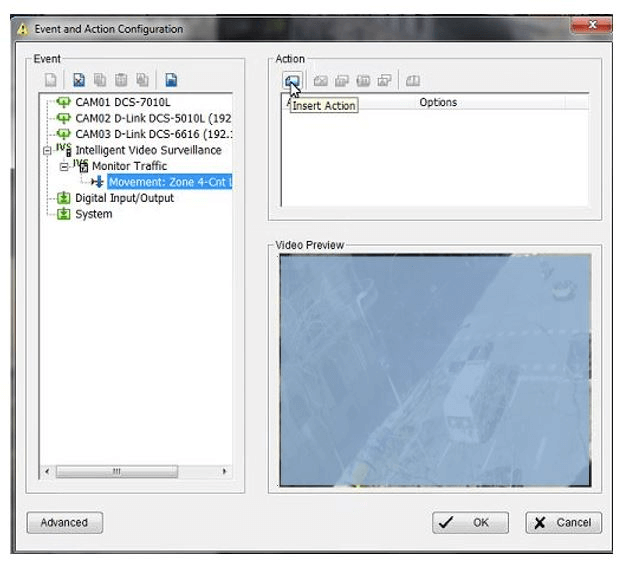
Usted puede elegir entre 11 opciones disponibles. Sin embargo, hemos elegido “PTZ Preset Go”.
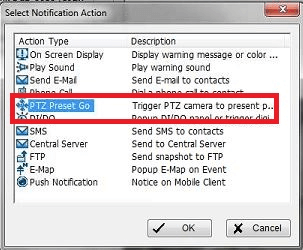
Haga clic en "Aceptar"
Paso 7 - Configurar la " PTZ Camera Preset Go " seleccionar la cámara desde el cuadro desplegable
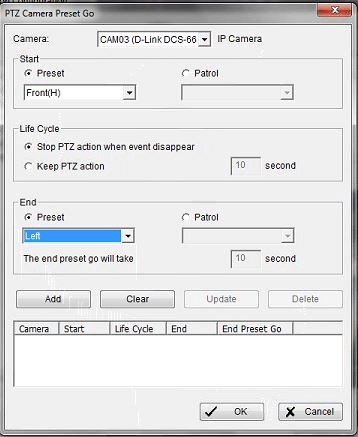
Camera: CAM03 (D-Link DCS-6616)
Start: Seleccionar predeterminado (Frente (H) - esto se refiere a una posición preestablecida establecidas en la cámara
Life Cycle: Detener la acción PTZ cuando el evento desaparece
Final: Izquierda - esto se refiere a un conjunto de posición preestablecida de la cámara
Haga clic en "Añadir"
Paso 8 - Una vez hecho esto, usted podrá ver que se han añadido los ajustes
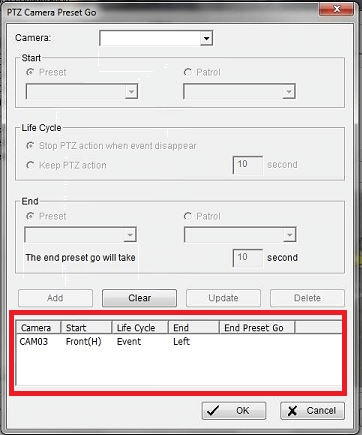
Haga clic en "Aceptar"
Paso 9 - En esta etapa todos los componentes necesarios se deben haber configurado y usted debe ver lo siguiente:
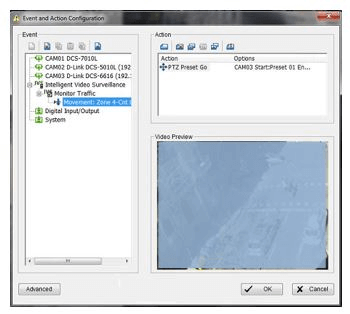
Para finalizar, haga clic en "OK"
Paso 10 - Para asegurarse de que esta configuración surtirá efecto cuando inicia el DCS-250, debe agregar el servicio " Smart Guard System " a la Puesta en marcha “Startup”
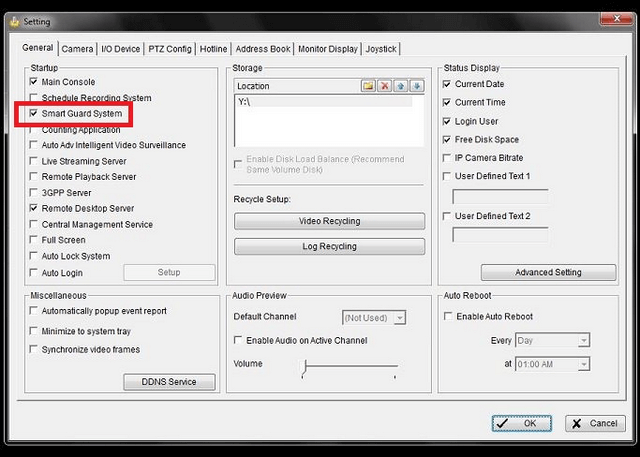
Haga clic en "Aceptar"
Resultado:
El resultado general de este ejemplo es que cualquier objeto que pasa por encima de la línea que hemos creado en el paso 2, se disparará un evento y envia una señal a la cámara DCS-6613 para pasar a colocarla en un lugar pre-establecido. Una vez que el evento ha finalizado la DCS-6613 volverá a su posición por defecto.
Otros usuarios también consultaron:
- Cómo activar las licencias a través de la activación Off-Line - DCS-250 Ver respuesta
- Cómo configurar Auto Backup con alertas de correo – DCS-250 Ver respuesta
- Cómo cambiar la carpeta predeterminada y Grabar a una unidad asignada - DCS-250 Ver respuesta
- How to Install Remote Desktop and Run Service – DCS-250 Ver respuesta
- Cómo reproducir la grabación y exportación - DCS-250 Ver respuesta
- Cómo configurar eventos y Acción – Tamper or vista obscurecida – DCS-250 Ver respuesta
- Cómo configurar la detección del movimiento - DCS-250 Ver respuesta
